| Текущее время: 21 ноя 2024, 11:35 |
| |||
|
Часовой пояс: UTC + 3 часа |
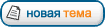 
|
Страница 1 из 1 |
[ Сообщений: 6 ] |
|
| Автор | Сообщение | |||||
|---|---|---|---|---|---|---|
| РЫЖАЯ |
|
|||||
Зарегистрирован: 29 мар 2010, 17:53 Сообщений: 10585 Откуда: КЕРЧЬ Благодарил (а): 2473 раз. Поблагодарили: 8284 раз. Пункты репутации: 146  
|
|
|||||
| Вернуться наверх | |
|||||
| kukuruku |
|
||||
Зарегистрирован: 17 мар 2014, 21:45 Сообщений: 121 Благодарил (а): 19 раз. Поблагодарили: 41 раз. Пункты репутации: 6 
|
|
||||
| Вернуться наверх | |
||||
| Volcharra |
|
||||
Зарегистрирован: 26 мар 2014, 03:36 Сообщений: 1663 Откуда: Первопрестольная Благодарил (а): 172 раз. Поблагодарили: 149 раз. Пункты репутации: 0 
|
|
||||
| Вернуться наверх | |
||||
| kukuruku |
|
||||
Зарегистрирован: 17 мар 2014, 21:45 Сообщений: 121 Благодарил (а): 19 раз. Поблагодарили: 41 раз. Пункты репутации: 6 
|
|
||||
| Вернуться наверх | |
||||
| Сергей Михайлов |
|
|||||
Зарегистрирован: 06 янв 2016, 15:38 Сообщений: 56 Откуда: Керчь Благодарил (а): 0 раз. Поблагодарили: 0 раз. Пункты репутации: 0 
|
|
|||||
| Вернуться наверх | |
|||||
| Nikolay1991 |
|
|||||
Зарегистрирован: 01 фев 2016, 16:32 Сообщений: 29 Благодарил (а): 0 раз. Поблагодарили: 0 раз. Пункты репутации: 0 
|
|
|||||
| Вернуться наверх | |
|||||
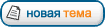 
|
Страница 1 из 1 |
[ Сообщений: 6 ] |
|
Часовой пояс: UTC + 3 часа |
Кто сейчас на форуме |
Сейчас этот форум просматривают: нет зарегистрированных пользователей и гости: 9 |
| Вы не можете начинать темы Вы не можете отвечать на сообщения Вы не можете редактировать свои сообщения Вы не можете удалять свои сообщения Вы не можете добавлять вложения |